Projektomfattande flöden
Azure DevOps Services | Azure DevOps Server 2022 – Azure DevOps Server 2019
När du skapar ett nytt Azure Artifacts-flöde kan du välja att begränsa flödet till ditt projekt eller din organisation beroende på dina behov. Feeds som skapas via webbgränssnittet är projektomfång som standard.
Skapa en ny feed
Följ de här anvisningarna och välj lämpligt omfång för ditt behov av att skapa ett projektomfång eller ett flöde med organisationsomfattning.
Välj Artefakter och välj sedan Skapa feed.
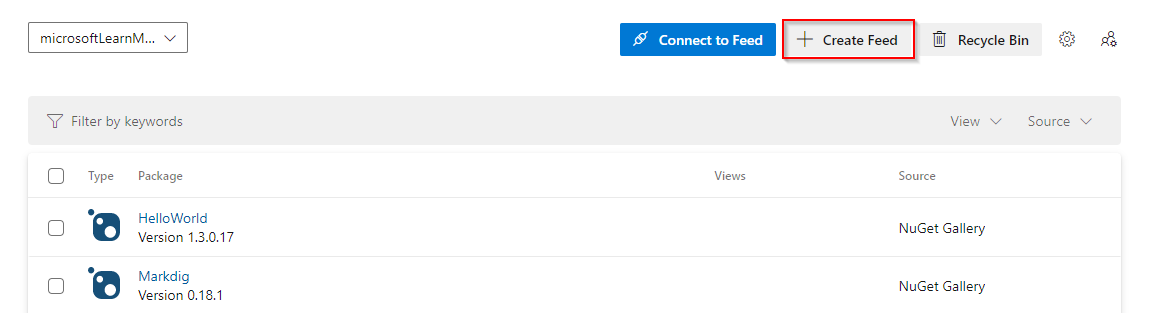
Ge feeden ett namn och välj dess synlighet. Välj överordnade källor om du vill inkludera paket från offentliga register.
Välj Projekt om du vill skapa ett flöde med projektomfattning, annars väljer du Organisation.
Välj Skapa när du är klar.
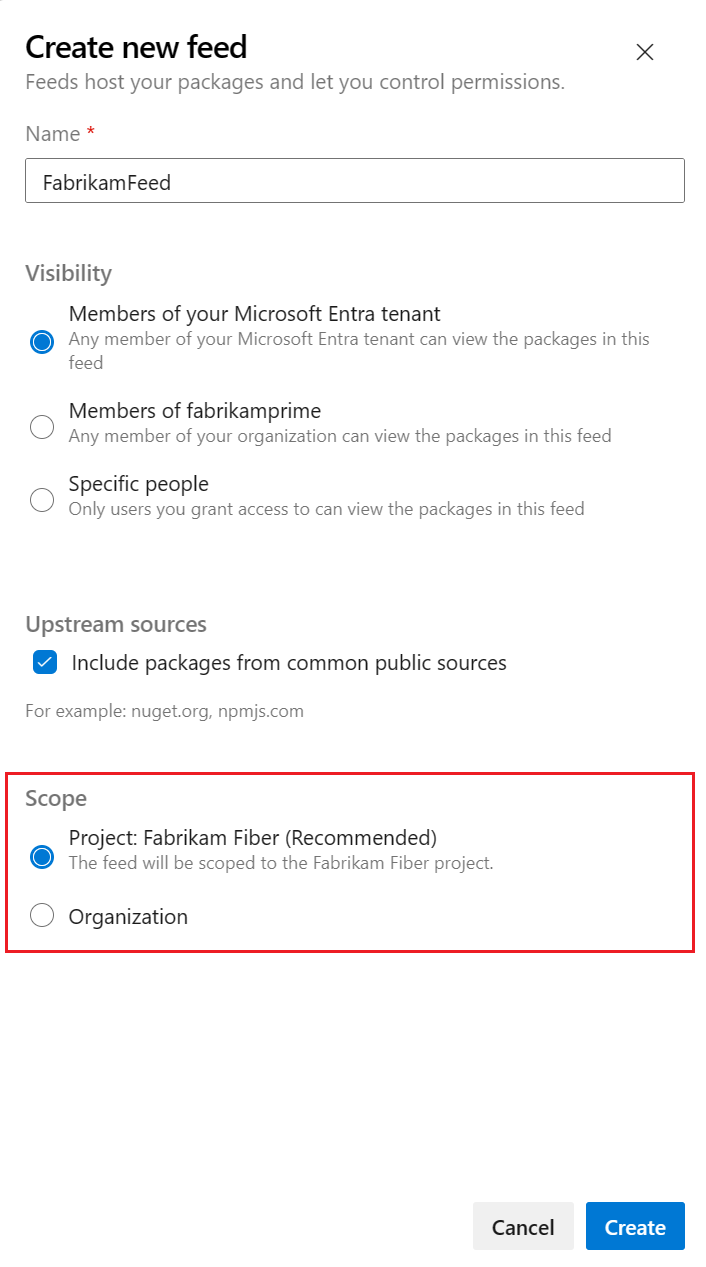
Kommentar
Det går inte att konvertera feeds med organisationsomfattning till feeds med projektomfattning.
Feeds med projektomfattning jämfört med organisationsomfattning
Ett flöde med projektomfång har ett projekt som omfång snarare än en organisation. Här är de största skillnaderna mellan de två typerna av feeds:
Synlighet:
- Projektomfattande feeds ärver projektets synlighet.
- Feeds med organisationsomfattning är alltid privata som standard.
Länkar:
URL:en för ett flöde med projektomfattning innehåller projektet.
- Exempel:
https://pkgs.dev.azure.com/<ORG_NAME>/<PROJECT_NAME>/_packaging/<FEED_NAME>/nuget/v3/index.json
- Exempel:
URL:en för ett flöde med organisationsomfattning inkluderar inte ett projekt.
- Exempel:
https://pkgs.dev.azure.com/<ORG_NAME>/_packaging/<FEED_NAME>/nuget/v3/index.json
- Exempel:
Användargränssnitt:
- Alla feeds med organisationsomfattning är tillgängliga från feeds listrutemeny. Om du vill se ett flöde med projektomfattning i listan över feeds måste du navigera till projektet som är värd för flödet.
Anslutning:
- När du ansluter till ett anpassat flöde för ett privat projekt från en Azure Pipelines-pipeline som finns i samma organisation, men i ett annat projekt, måste det projekt som flödet är begränsat till tillåta åtkomst till det andra projektets byggtjänst. Byggtjänsten måste också läggas till separat i feedbehörigheterna, oavsett omfånget för flödet. Mer information finns i Paketbehörigheter.
Kommentar
Om du vill lägga till ett flöde från en annan organisation som en uppströmskälla måste målflödesägaren dela målvyn med Alla feeds och personer i organisationer som är associerade med min Microsoft Entra-klientorganisation genom att gå till Flödesinställningar>Vyer> Välj ellipsknappen till höger för den angivna vyn >Redigera .
Säkerhetsprinciper
Om du vill lägga till ett extra säkerhetslager i ditt projektomfångsflöde och skydda flödets synlighet kan du inaktivera principen Tillåt offentliga projekt från inställningarna för organisationsprinciper.
Du kan också använda API:et Skapa feed för att manuellt skapa ett nytt flöde med organisationsomfattning. Du måste ange standardbehörigheterna för den nya feeden manuellt, antingen med hjälp av API:et för feedbehörighet eller inställningarna för artefaktflöde.
Viktigt!
Om en användare har behörighet att komma åt en viss vy och de inte har behörighet till flödet, kommer de fortfarande att kunna komma åt och ladda ned paket via den vyn.
Om du vill dölja paketen helt måste du begränsa åtkomsten till både feeden och vyn. Mer information finns i Feeds and views permissions (Feeds and views permissions).
Frågor och svar
F: Hur kan jag dela paket med alla användare i min organisation?
S: Om du vill göra vissa paket i flödet tillgängliga för alla användare i organisationen skapar eller väljer du en vy som innehåller de paket som du vill dela och ser till att dess synlighet är inställd på Personer i min organisation.
F: Hur får du åtkomst till ett flöde med projektomfattning i ett annat projekt med Hjälp av Azure Pipelines?
För att en pipeline ska få åtkomst till ett flöde med projektomfattning i ett annat projekt är det nödvändigt att bevilja pipelineåtkomst till både projektet där feeden är begränsad och själva flödet.
Projektkonfiguration: Navigera till projektet som är värd för flödet, välj Projektinställningar>Behörigheter och lägg sedan till pipelinens projektversionstjänst i gruppen Deltagare eller någon annan lämplig grupp som ger deltagare åtkomst till sina användare.
Feed-konfiguration: Navigera till feeden som du vill komma åt, välj Behörigheter för inställningsflöde>och lägg sedan till din projektversionstjänst som feed och uppströmsläsare (samarbetspartner). Din project build-tjänstidentitet visas i följande format:
[Project name] Build Service ([Organization name])(till exempel FabrikamFiber Build Service (codesharing-demo)).
F: Jag vill ladda ned en pipelineartefakt från ett annat projekt men min pipeline misslyckas?
S: Om du vill ladda ned en pipelineartefakt från ett annat projekt inom samma organisation kontrollerar du att följande behörigheter har angetts för både ditt nedströmsprojekt och pipelinen som genererar artefakten:
På pipelinen som genererar artefakten (underordnat projekt): välj ellipsen för fler alternativ >Hantera säkerhetssökning> för ditt överordnade projekts byggtjänst och tillåt följande: Uppdatera bygginformation, Visa bygg-pipeline och Visa versioner.
I det underordnade projektet: Behörigheter för>projektinställningar>Användare> söker efter namnet på ditt överordnade projekt och väljer sedan Expandera sökning> välj byggtjänsten för ditt överordnade projekt och tillåt följande: Visa information på projektnivå.